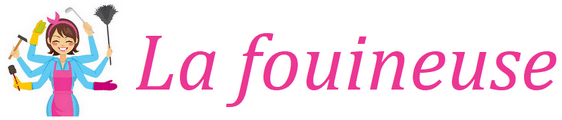Soyons honnêtes : l’organisation de vos fichiers numériques peut s’avérer un véritable défi. Qu’il s’agisse d’un bureau encombré ou d’un dossier de téléchargements débordant, la difficulté est réelle. C’est là que la gestion manuelle des fichiers entre en jeu. En prenant vous-même le contrôle des fichiers et des dossiers de votre Mac, vous vous assurez que tout est à sa place et facilement accessible lorsque vous en avez besoin. Finies les recherches frénétiques et les pertes de documents, place à une vie numérique bien organisée grâce aux conseils de notre expert en réparation Mac.
Aperçu des avantages et des inconvénients de la gestion manuelle des fichiers
Sommaire
La gestion manuelle des fichiers sur votre Mac présente de nombreux avantages. Tout d’abord, vous avez un contrôle total sur l’organisation de vos fichiers. Vous pouvez créer des dossiers personnalisés, organiser les fichiers d’une manière qui vous semble logique et retrouver facilement ce dont vous avez besoin, quand vous en avez besoin. En outre, la gestion manuelle des fichiers permet d’apporter une touche personnelle : vous pouvez donner des noms originaux à vos dossiers ou organiser vos photos en fonction des occasions, afin que votre univers numérique vous appartienne vraiment.
Cependant, il est également important de prendre en compte les inconvénients de cette méthode. La gestion manuelle des fichiers exige du temps et des efforts de votre part. Les professionnels en réparation mac conseillent de maintenir et d’organiser activement ses fichiers, ce qui peut parfois sembler une tâche chronophage. En outre, le risque d’erreur humaine est présent : il est toujours possible de supprimer ou d’égarer accidentellement un dossier. Si la gestion manuelle des dossiers présente des avantages indéniables, elle n’est pas sans inconvénients.
Comprendre l’organisation des fichiers par défaut sur Mac
Explorer la hiérarchie du système de fichiers Mac
Avant de plonger dans la gestion manuelle des fichiers, il est utile de comprendre comment le système de fichiers de votre Mac est structuré. Au niveau supérieur, vous avez le répertoire racine, désigné par une barre oblique (/). À partir de là, le système de fichiers se ramifie, avec divers dossiers contenant les différents composants du logiciel de votre Mac et vos fichiers personnels.
Comprendre les dossiers par défaut et leur utilité
Mac est livré avec un ensemble de dossiers par défaut pour vous aider à organiser vos fichiers. Voici quelques-uns des principaux dossiers :
- Applications : C’est là que se trouvent les applications installées.
- Documents : Vos documents personnels, tels que les fichiers Word, les PDF et les feuilles de calcul, se trouvent dans ce dossier.
- Téléchargements : Tous les fichiers que vous téléchargez à partir d’Internet sont généralement enregistrés dans ce dossier.
- Musique, Images et Films : ces dossiers se passent d’explications – ils sont destinés à vos fichiers multimédias.
- Bureau : Le dossier Desktop contient les fichiers enregistrés sur votre bureau.
La compréhension de ces dossiers par défaut et de leur fonction peut vous aider à gérer et à localiser plus facilement vos fichiers.
Explorer les techniques de gestion manuelle des fichiers sur Mac
Faire la différence entre l’organisation manuelle et l’organisation automatique des fichiers
L’organisation automatique des fichiers, comme le dossier “Téléchargements” qui rassemble automatiquement les fichiers téléchargés, peut être pratique. Toutefois, elle ne répond pas toujours à vos besoins spécifiques en matière d’organisation. La gestion manuelle des fichiers, en revanche, vous permet de prendre le contrôle et de personnaliser l’organisation de vos fichiers.
Aperçu des options de gestion manuelle des fichiers
Plusieurs options s’offrent à vous pour la gestion manuelle des fichiers sur votre Mac. L’un des outils les plus populaires est le Finder, l’application de gestion de fichiers intégrée. Finder vous permet de créer et d’organiser des dossiers, de déplacer ou de copier des fichiers, de renommer des éléments et de les supprimer, ce qui vous donne la possibilité de façonner votre système de fichiers à votre guise.

Organiser des fichiers et des dossiers à l’aide du Finder
Navigation et accès au Finder sur Mac
Le Finder est facilement accessible depuis le Dock, qui se trouve généralement en bas de l’écran. Il suffit de cliquer sur l’icône du smiley bleu et blanc pour que le Finder s’ouvre et que vous puissiez commencer à gérer vos fichiers.
Créer et renommer des dossiers dans le Finder
Pour créer un nouveau dossier dans le Finder, il suffit de cliquer avec le bouton droit de la souris sur un espace vide dans l’emplacement souhaité et de sélectionner “Nouveau dossier” dans le menu contextuel. Vous pouvez ensuite donner un nom approprié au dossier en cliquant dessus et en appuyant sur la touche Entrée. Pour renommer un dossier, il suffit de cliquer sur son nom, de le modifier et d’appuyer sur la touche Entrée pour enregistrer les changements.
Déplacer, copier et supprimer des fichiers et des dossiers dans le Finder
Le déplacement de fichiers ou de dossiers dans le Finder est aussi simple que le glisser-déposer. Il suffit de cliquer sur l’élément à déplacer et de le maintenir enfoncé, de le faire glisser jusqu’à l’emplacement souhaité et de relâcher le bouton de la souris. Si vous souhaitez copier l’élément, maintenez la touche Option enfoncée tout en le faisant glisser. Pour supprimer un élément, sélectionnez-le et appuyez sur la touche Suppr ou cliquez avec le bouton droit de la souris et choisissez “Déplacer vers la corbeille”.
En maîtrisant ces actions de base dans le Finder, vous serez en mesure de gérer manuellement les fichiers et dossiers de votre Mac en toute confiance.
N’oubliez pas que prendre le contrôle de vos fichiers peut véritablement changer la donne. Alors, profitez de la puissance de la gestion manuelle des fichiers et bannissez le chaos de votre vie numérique, un dossier bien organisé à la fois.